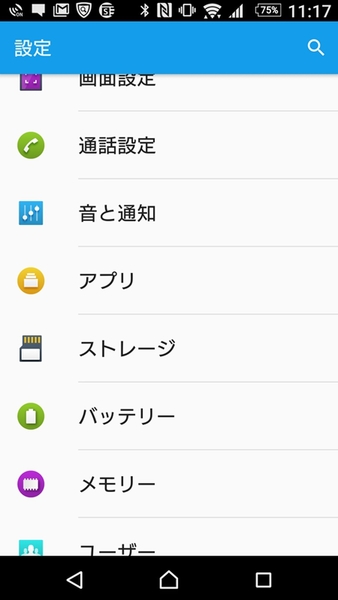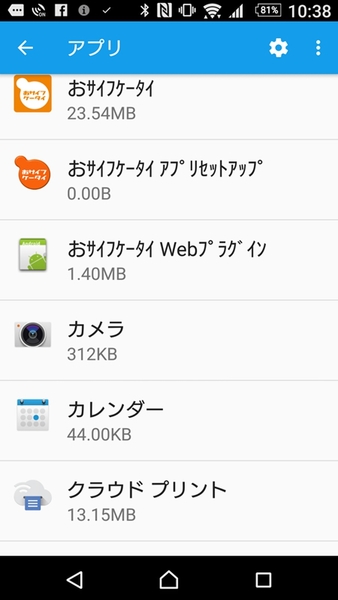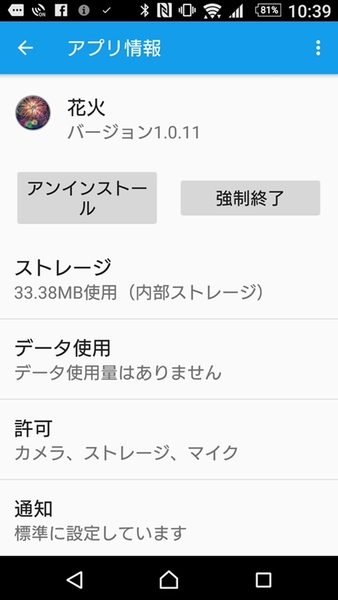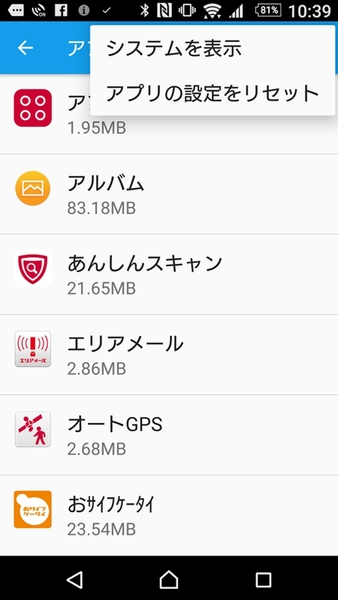Xperiaの魅力はPlayストアからアプリをダウンロードして、自分の使い方や環境にあわせてカスタマイズできること。ですが、あまり大量のアプリをインストールしてしまうと、本体のストレージ容量を占有してしまいます。
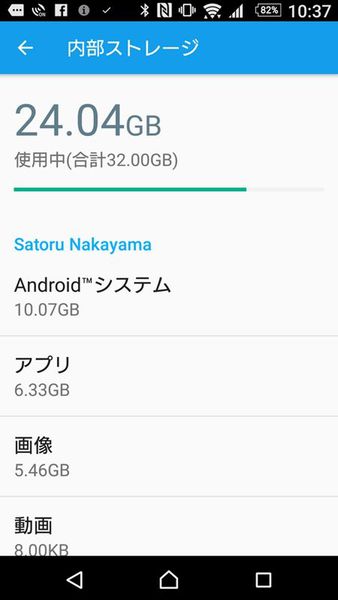
アプリがストレージを圧迫していく
さらに、アプリはユーザーが直接使用しなくてもバックグラウンドで動作しているケースがあります。こういったアプリが増えるとメモリーを無駄に使用してしまい、Xperiaの動作がモッサリしてくる原因になってしまいます。
そこで、動作が遅くなったと感じたら、不要なアプリはアンインストールしましょう。アプリのアンインストール方法は設定から「アプリ」へと移動。そこから不要なアプリ名をタップします。
あとは、「アンインストール」をタップすればOK。これでストレージやメモリーを開放できます。ただし、標準でインストールされているアプリを削除すると、本体の動作に不具合が出る場合もありますので注意しましょう。
特に「アプリ」画面の右上にあるメニューボタンから、「システムを表示」をタップすると、システムとして正常に動作するために必要なアプリが表示されます。これで表示されるアプリはアンインストールや停止に設定すると、動作が不安定になることもあるので、基本的には非表示にしておき、削除しないようにしましょう。
※Xperia Z5 Premium SO-03H/Android 6.0で検証しました。
公開当初、記事タイトルが間違っておりました。お詫びして修正いたします。(3/24 14:20)
週刊アスキーの最新情報を購読しよう
本記事はアフィリエイトプログラムによる収益を得ている場合があります